「嗨,我收到了一部新手機,我正在嘗試將 4S 恢復到出廠設定。為此,我需要關閉查找我的 iPhone,和/或從手機中刪除我的 iCloud 帳戶。每次我嘗試關閉查找iPhone 或刪除iCloud 我收到驗證失敗,提示我無法連接到伺服器,並且我已重置網路設定。
- 來自蘋果社區
在擦除iPhone資料時,許多使用者可能會遇到一個常見的問題:「擦除iPhone驗證失敗」。此問題通常會阻止用戶正確清除設備數據,無論是出於隱私保護還是準備設備出售,這可能會非常令人沮喪。本文將幫助您了解此錯誤的原因並提供詳細的解決方案來修復它。
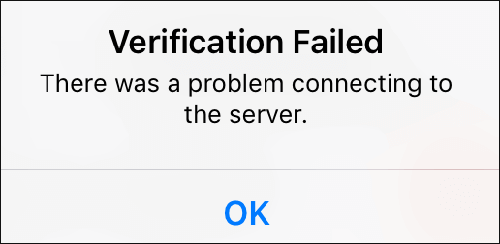
在擦除 iPhone 資料的過程中,Apple 的伺服器需要對裝置進行身份驗證,以確保該操作是由裝置擁有者執行的。但是,如果驗證過程遇到問題,系統將顯示「擦除 iPhone 驗證失敗」錯誤。造成此問題的原因可能包括以下幾個方面:
現在我們了解了可能的原因,這裡有一些有效的方法可以幫助您成功解決「擦除 iPhone 驗證失敗」問題。
穩定的網路連線是完成擦除驗證過程的關鍵。如果網路不穩定,設備可能無法與蘋果伺服器通信,導致驗證失敗。為了確保穩定的連接,您可以進入“設定”,點擊“Wi-Fi”,並確認您已連接到可靠的Wi-Fi網路。如果Wi-Fi訊號較弱或連線不穩定,請嘗試切換到其他網路。

有時,網路快取或其他網路設定問題可能會導致連線不穩定,進而影響 Apple ID 驗證。重置網路設定可以清除快取並恢復預設設置,有助於解決潛在的網路問題。請依照下列步驟操作:
步驟1.前往「設定」並點選「常規」。
步驟 2. 向下捲動至「重置」並選擇「重置網路設定」。

步驟 3. 輸入您的裝置密碼進行確認,然後點選「重設」確認。
重設完成後,重新連接 Wi-Fi 並確保連線穩定。之後,嘗試再次抹掉您的 iPhone,以檢查驗證是否成功。
Apple 的伺服器偶爾可能會發生維護或遇到問題,這可能會導致 Apple ID 驗證失敗。您可以檢查Apple系統狀態頁面以確定伺服器是否正常運作。

您也可以嘗試登出您的 Apple ID 以抹掉您的 iPhone,而無需完成驗證程序。當您登出時,儲存在 iCloud 中的任何資料仍可在 iCloud 中訪問,但這些資料將從您的裝置中刪除,除非您在 iPhone 上有該資料的本機副本。
為此,請按照以下步驟操作:
步驟 1. 前往「設定」並點選您的個人資料。
步驟 2. 向下捲動並找到「登出」選項。輕按它,然後輸入您的 Apple ID 密碼進行確認。 (無法登出您的 Apple ID ?)

如果啟用“尋找我的 iPhone”,它會啟動您裝置上的啟動鎖,這需要您的 Apple ID 和密碼才能抹掉裝置。 「尋找我的 iPhone」服務的任何問題都可能導致無法成功驗證和刪除。為避免這種情況,請確保在嘗試抹掉您的裝置之前關閉「尋找我的 iPhone」。
步驟 1. 開啟“設定”,點擊您的“Apple ID”個人資料,然後選擇“尋找我的”。
步驟 2. 點擊「尋找我的 iPhone」並將其關閉。

步驟3.系統會提示您輸入Apple ID密碼;輸入它並確認以停用該功能。
有時,設備可能由於系統正常運作時間延長或快取問題而無法執行操作。簡單的重新啟動即可刷新裝置的系統進程並解決小故障。
以下是強制重啟 iPhone 的方法:
對於 iPhone 8 及更高版本:
對於 iPhone 7 和 7 Plus:
對於 iPhone 6s 及更早機型:

有時,如果裝置的iOS版本太舊,可能與最新的Apple驗證伺服器不相容,導致驗證失敗。建議確保您的裝置運行最新的iOS版本。請依照以下步驟更新您的iOS :
步驟1.開啟「設定」並點選「常規」。
步驟 2. 選擇「軟體更新」檢查是否有可用更新。 ( iPhone 陷入軟體更新困境?)
步驟 3. 如果有可用更新,請點擊“下載並安裝”,然後等待更新完成。

如果以上方法都無法解決問題,建議使用iPhone Unlocker ,這是一款專業的iPhone解鎖工具,可以幫助用戶繞過Apple ID驗證,輕鬆抹掉iPhone資料。
iPhone 解鎖器的主要特點:
以下是使用 iPhone Unlocker 修復「擦除 iPhone 驗證失敗」問題的方法:
01在電腦上啟動 iPhone Unlocker,然後選擇「刪除 Apple ID」模式。

02使用 USB 連接線將您的iOS裝置連接到電腦。偵測到您的裝置後,系統會提示您點選裝置上的「信任」。然後,點擊“開始”按鈕開始該過程。
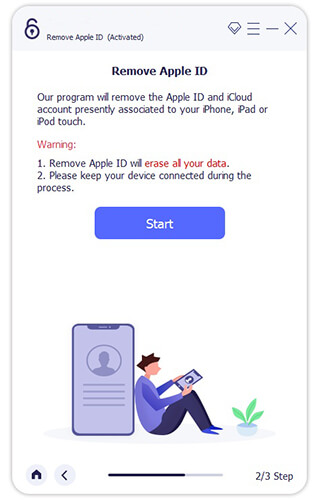
03如果「查找我的」功能被停用,iPhone Unlocker 將刪除沒有密碼的 Apple ID。如果沒有,您需要先透過「設定」在 iPhone 或 iPad 上執行恢復出廠設定。

04按照螢幕上的指示繼續刪除過程。軟體會根據您的裝置型號和iOS版本下載合適的韌體套件。下載後,它將自動刪除 Apple ID 及其關聯密碼。
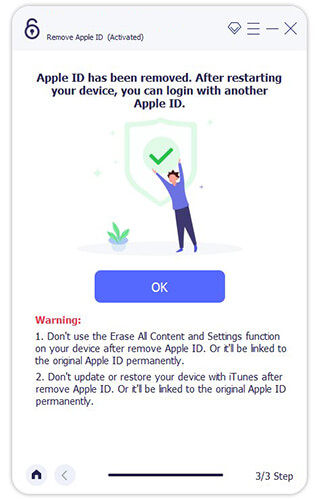
如果您想徹底擦除iPhone並確保資料不可恢復,建議使用Coolmuster iOS Eraser 。該工具可以徹底擦除 iPhone 中的所有數據,保護您的隱私,且數據無法恢復。
Coolmuster iOS Eraser的亮點:
以下是使用iOS橡皮擦擦除 iPhone 的方法:
01啟動iOS橡皮擦並透過 USB 將 iPhone 連接到電腦。出現提示時,請信任計算機。連接後,將出現主介面,讓您可以刪除 iPhone 中的資料。

02在主介面上,按一下“擦除”,選擇您喜歡的安全等級(低、中或高),並確認您的選擇。然後,按一下“確定”繼續。

03在提供的欄位中輸入「刪除」以確認您的操作,然後按一下「刪除」按鈕。出現提示時,按一下「確定」確認完全刪除 iPhone 資料。該程式可能會在開始擦除之前執行簡短的掃描。

04擦除完成後,您的iPhone將自動重新啟動。該程式將立即開始覆蓋您 iPhone 的資料。該過程完成後,iPhone 上的所有資料都將永久且不可逆轉地刪除,且無法恢復。

影片教學:
「擦除iPhone驗證失敗」問題通常可以透過檢查網路連線、重置網路設定、更新iOS等方式解決。除過程。
相關文章:
刪除所有不起作用的內容和設定:修復 iPhone 無法刪除的 6 種方法